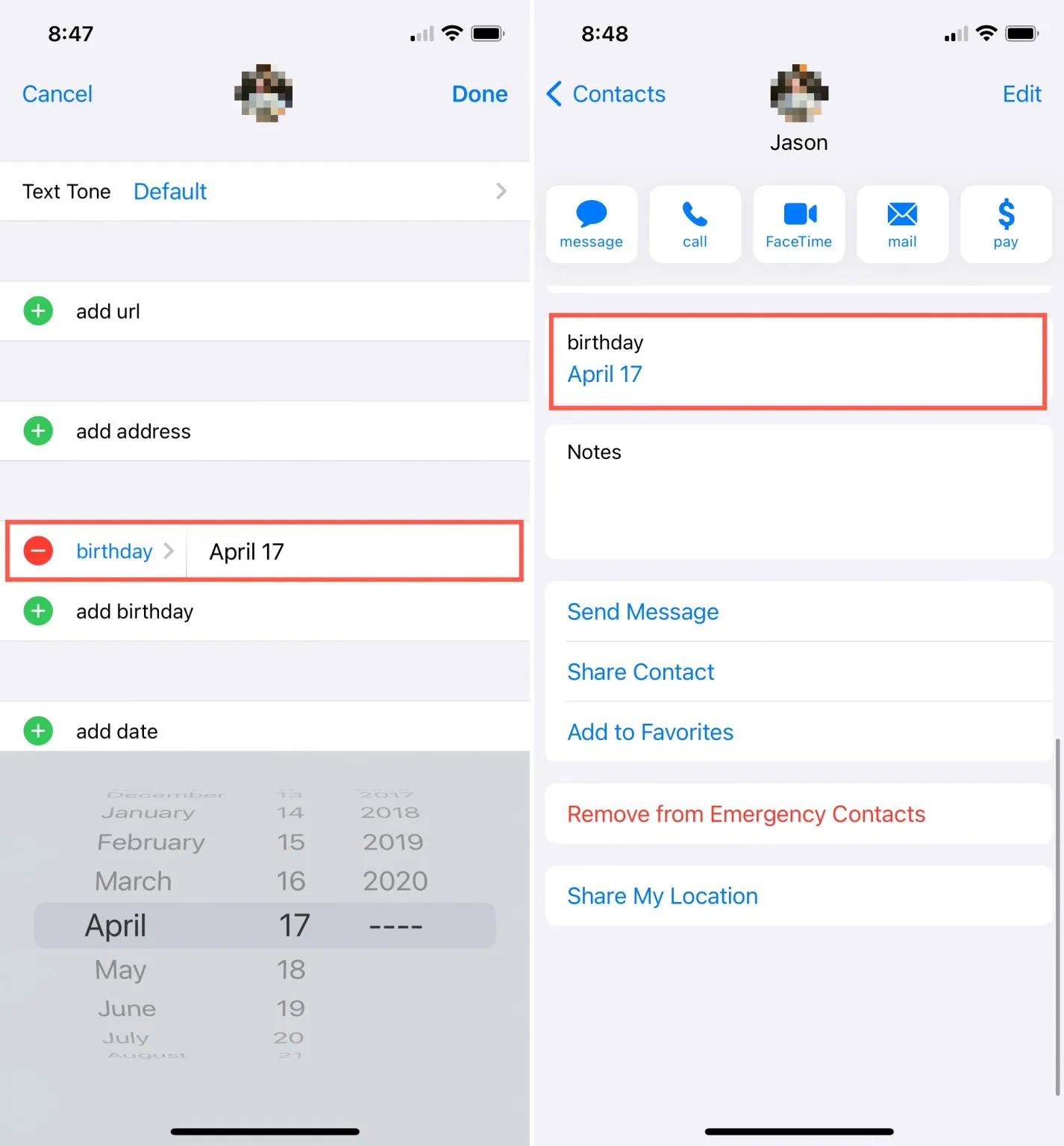تنظیم تاریخ تولد دوستان در آیفون، آیپد و مک [2023]
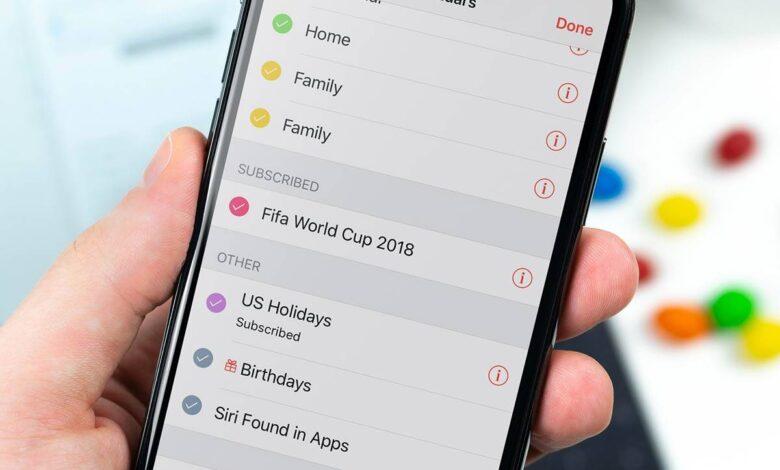
اگر می خواهید همیشه نخستین کسی باشید که هر سال زادروز دوستان و خویشان را بدان ها شادباش و تبریک می گوید، می توانید از برنامه Calendar یا تقویم iOS و macOS استفاده کنید. با تنظیم زادروز دوستان و خویشان خود در آیفون، آیپد یا مک می توانید با دریافت نوتیفیکیشن/نُوید در زمان مناسب، خود را برای خرید کادو و یا شادباش گویی به دوستتان آماده سازید. بهترین ویژگی برنامه Calendar اپل این است که این برنامه نتنها از راه سرویس iCloud اپل همگام سازی می شود بلکه امکان همگام سازی در برنامه های جانبی همانند Google، Facebook، Yahoo و دیگر برنامه ها را نیز دارا می باشد. در این آموزش روش تنظیم تاریخ تولد در آیفون، آیپد و مک را به شما نشان میدهیم.
تنظیم تاریخ تولد در آیفون برای مخاطبین
عناوین نوشتار
هنگامی که در گوشی آیفون خود یک مخاطب یا contact تازه میسازید، میتوانید زادروز یا birthday را نیز به اطلاعات آن مخاطب بیافزائید. پس اگر از تاریخ تولد دوست یا نزدیک خود آگاهید برای تنظیم تاریخ تولد دوستان در آیفون و آیپد میتوانید گامهای زیر را دنبال کنید:
- برنامه Contacts را باز کنید و مخاطب مورد نظر را انتخاب نمائید.
- سپس Edit را تَپ کنید.
- پس از آن Select birthday را برگزینید.
- ماه و روز، زادروز مخاطب را وارد کنید. و در پایان دکمه Done را بزنید.
برای تغییر فرمت ماه و روز در آیفون و همچنین تنظیم تاریخ و ساعت میتوانید آموزش مرتبط با آن را ببینید.
فعال کردن تاریخ تولد در گاهشمار آیفون
برای نمایش نوتیفیکیشن/نُوید زادروز در آیفون یا آیپد خود میباید ویژگی birthday را در برنامه Calendar روشن کنید.برای این کار گامهای زیر را دنبال کنید:
- در آیفون یا آیپد خود، برنامه Calendar را باز کنید.
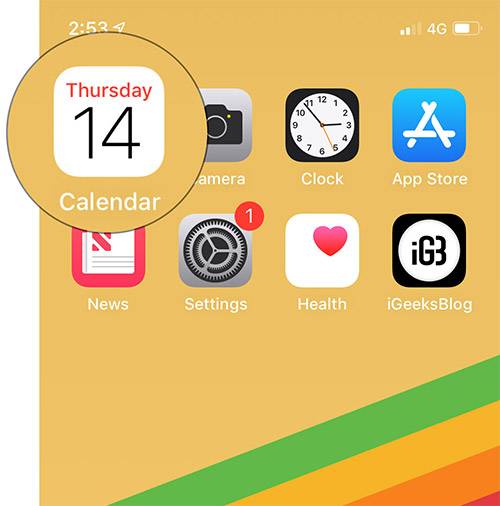
- سپس دکمه Calendars را در پایین نمایشگر را تَپ کنید.
- از تیک خوردن گزینه Birthday در زیر بخش OTHER مطمئن شوید و سپس دکمه Done را برای تائید تنظیمات انجام شده تَپ کنید.
- با انجام گام های بالا، اگر زادروز دوستان یا خویشان در کارت تماسشان افزوده باشید، فرا رسیدن زادروز آنها را آیفون یا آیپد هشدار خواهد داد.
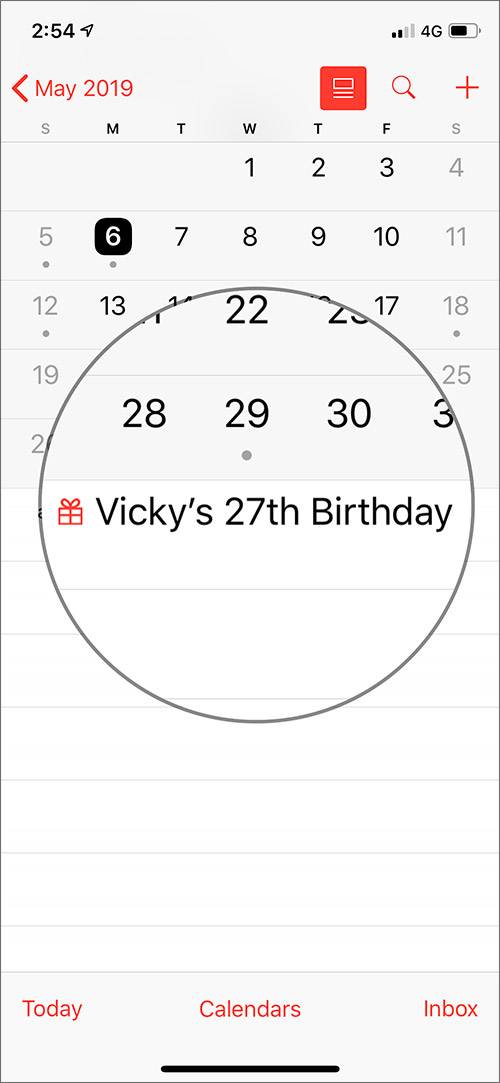 |
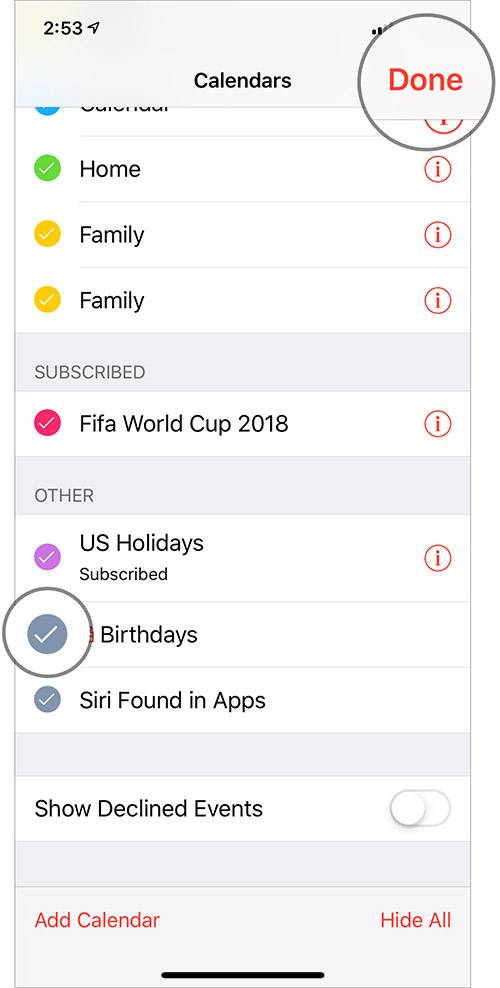 |
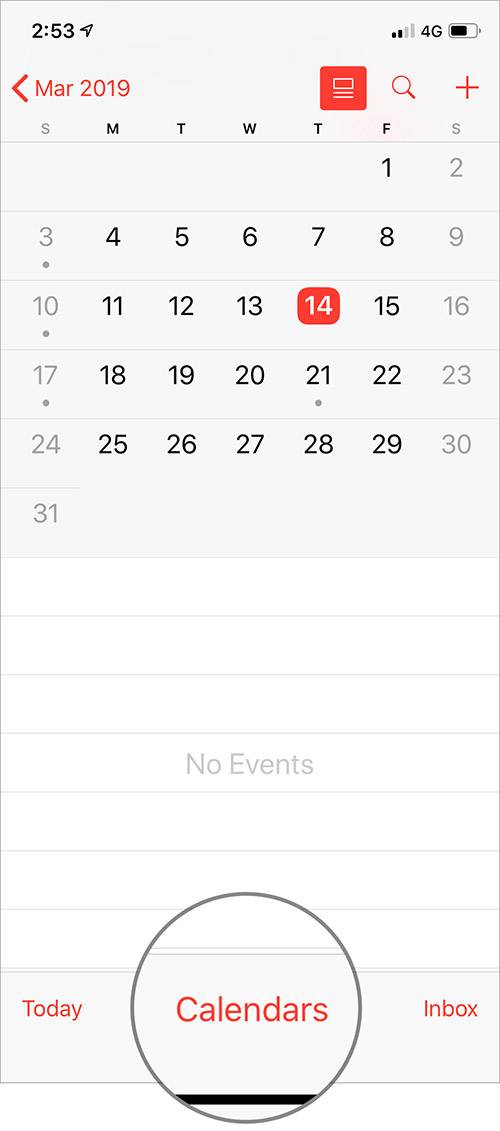 |
روش تنظیم زمان نمایش تاریخ زادروز دوستان در آیفون
بسته به اینکه می خواهید چه زمانی یادار (reminder – یادآور) را دریافت کنید، می توانید زمان رسیدن هشدار تاریخ تولد یا زادروز را در دستگاه iOS خود تنظیم کنید.
- در آیفون یا آیپد خود به بخش Calendar بروید.
- Default Alert Times را بتپید.
- سپس Birthdays را بتپید.
- چندین گزینه پیش روی خود خواهید داشت، در این نوشتار (On day of the event (9:00 AM را انتخاب کرده ایم، شما می توانید با انتخاب 1 week before، هشدار و آلارم را یک هفته پیش از زادروز دریافت کنید.
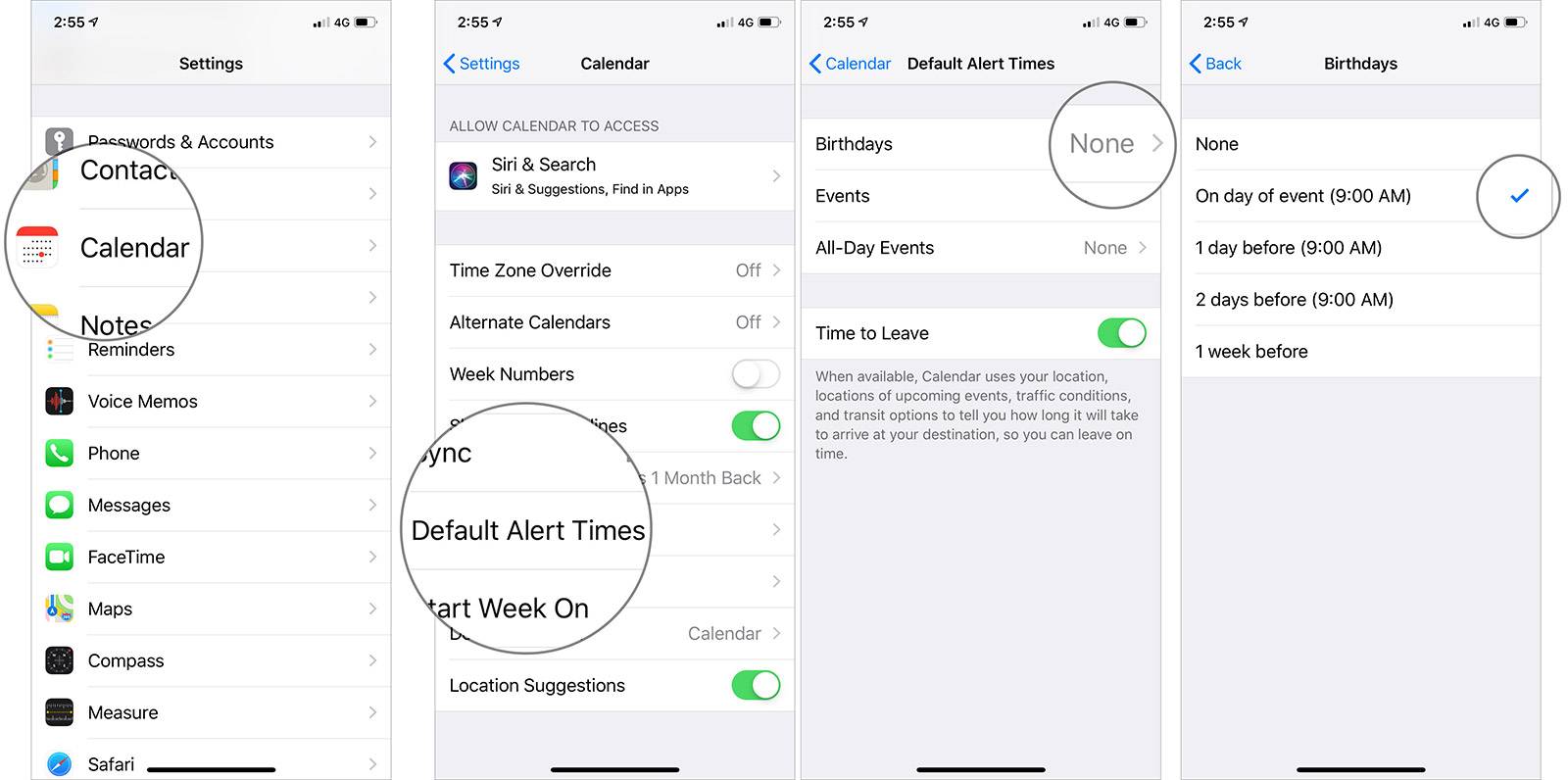
- اگر تصمیم گرفتید که زادروز یا Birthday را در برنامه Calendar آیفون و آیپد پنهان کنید می توانید دوباره به برنامه Calander رفته و تیک کنار گزینه Birthday را بر دارید.
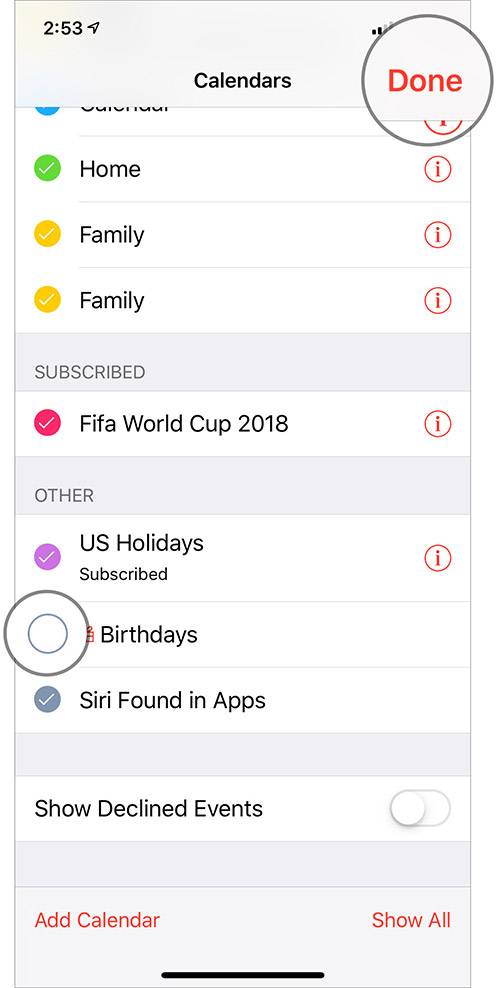
تنظیم تاریخ تولد دوستان در مک
- در مک برنامه Calendar را باز کنید.
- از تیک خوردن گزینه Birthday در زیر بخش Other مطمئن شوید، پس از تیک خوردن گزینه، یک آیکون کادو یا هدیه را در سمت چپ نام دوست یا خویشاوند خود، خواهید دید.
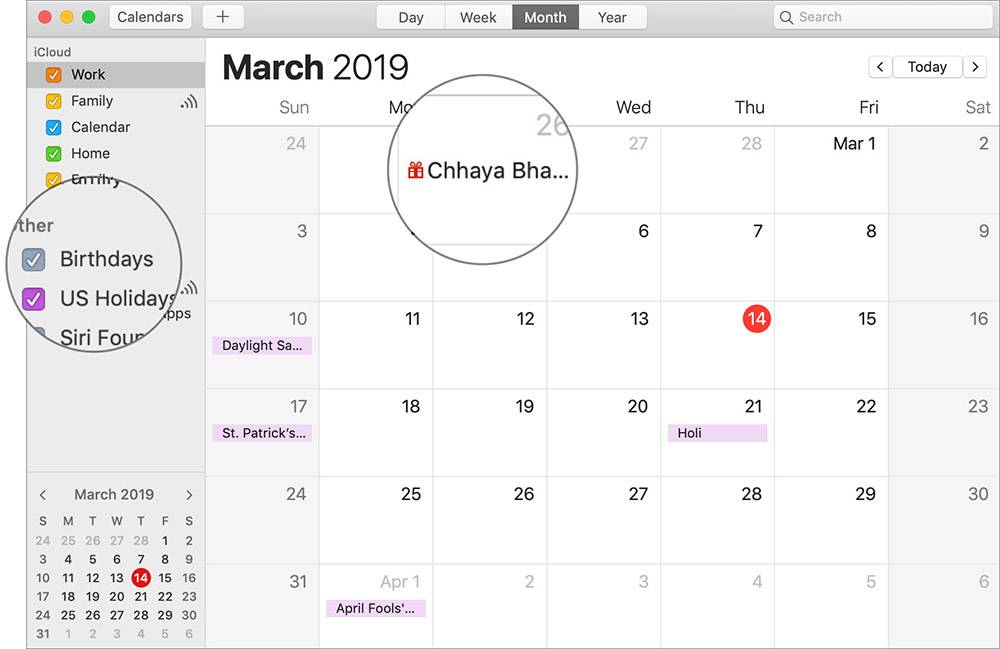
- برای تنظیم زمان دریافت نوتیفیکیشن /نُوید در نوار وضعیت بالای برنامه، Calendar را کلیک کنید و در فهرست باز شده Preference را بکلیکید.
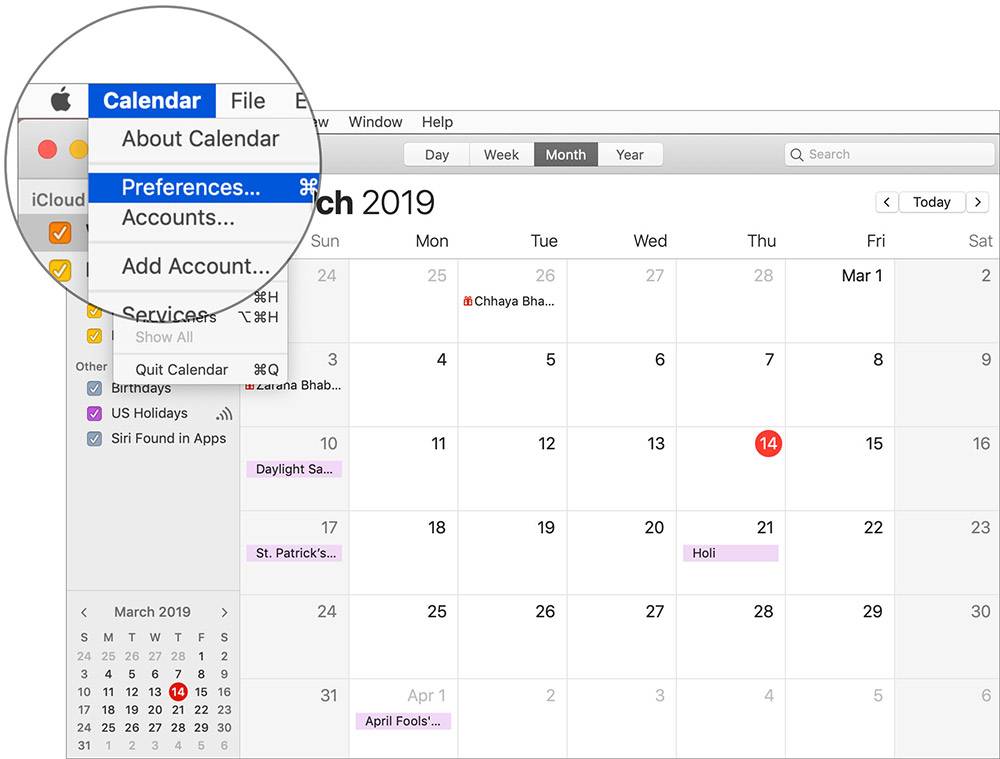
- تب Alert را کلیک کنید و برای تنظیم زمان دریافت هشدار، منوی فروچک یا drop-down روبروی گزینه Birthday را بتپید و در فهرست باز شده زمان دلخواه را برگزینید.
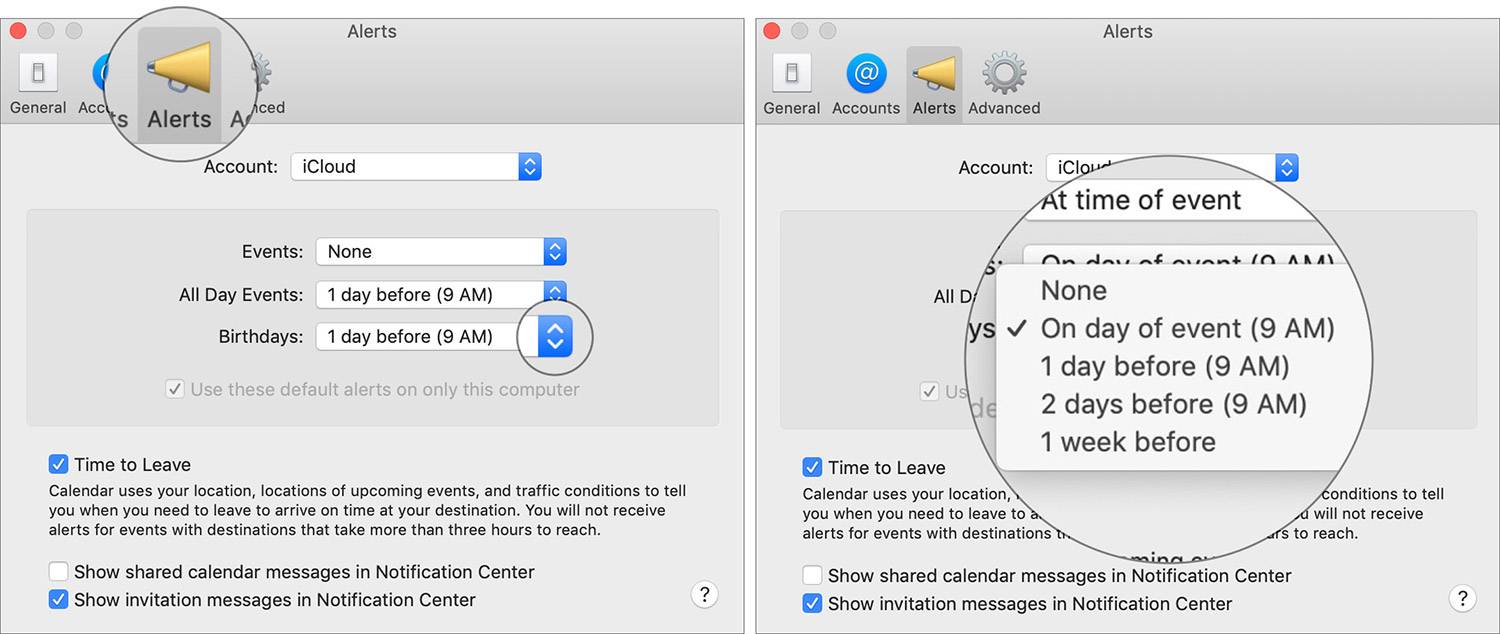
- اگر تصمیم خود را عوض کردید و خواستید که زادروز و Birthday را پنهان کنید می توانید تیک کنار گزینه Birthday را که در سمت چپ برنامه آمده بردارید.
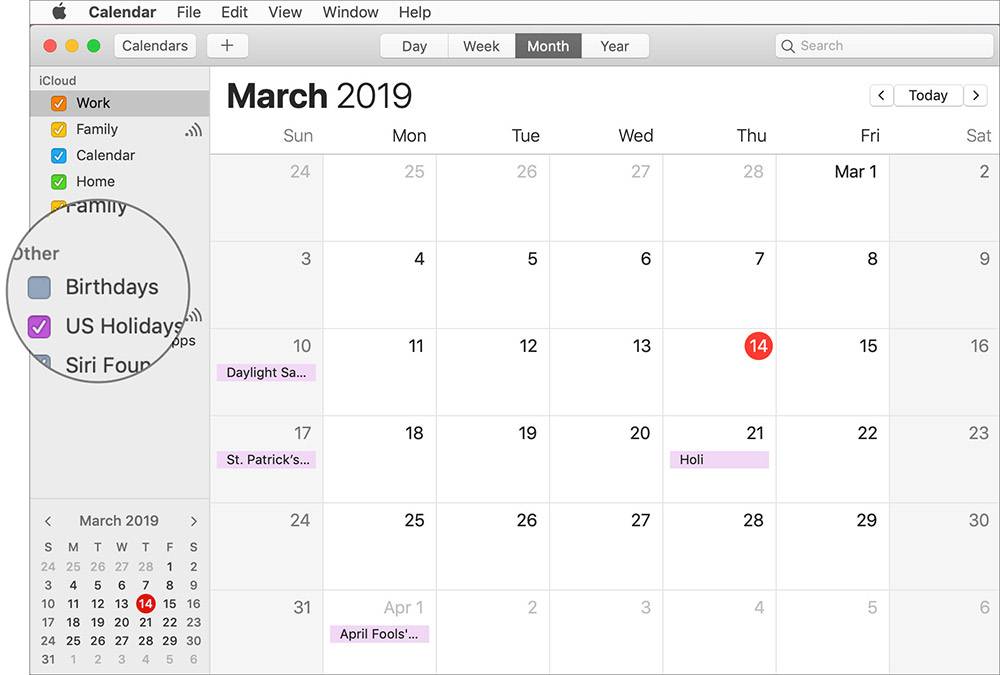
نمایش زادروز و Birthday در تقویم اپل iCloud.com
- در رایانه خود مرورگر را باز کرده و به سایت icloud.com بروید. سپس وارد اکانت آیکلود خود شوید.
- آیکون Calendar را کلیک کنید.
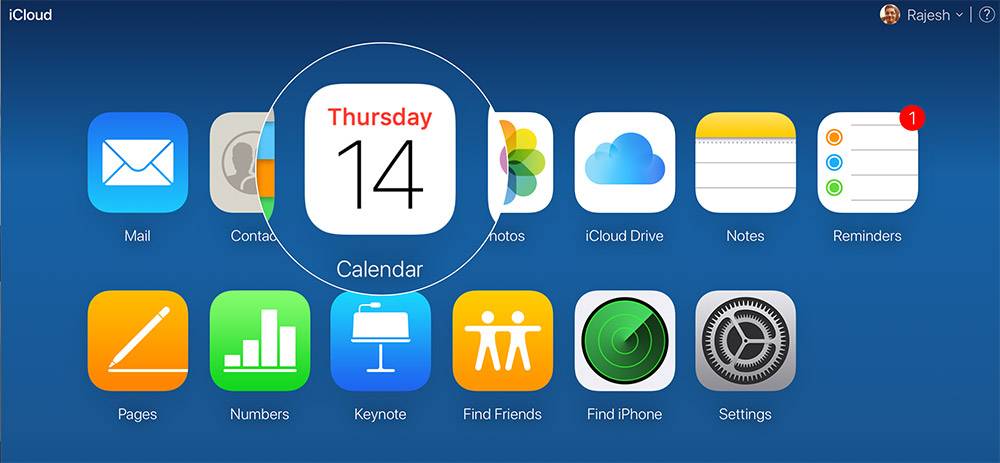
- سپس برای رفتن به بخش تنظیمات، آیکونچه چرخ دنده را در گوشه پایین-چپ برنامه کلیک کرده و در فهرست باز شده Preferences را کلیک کنید.
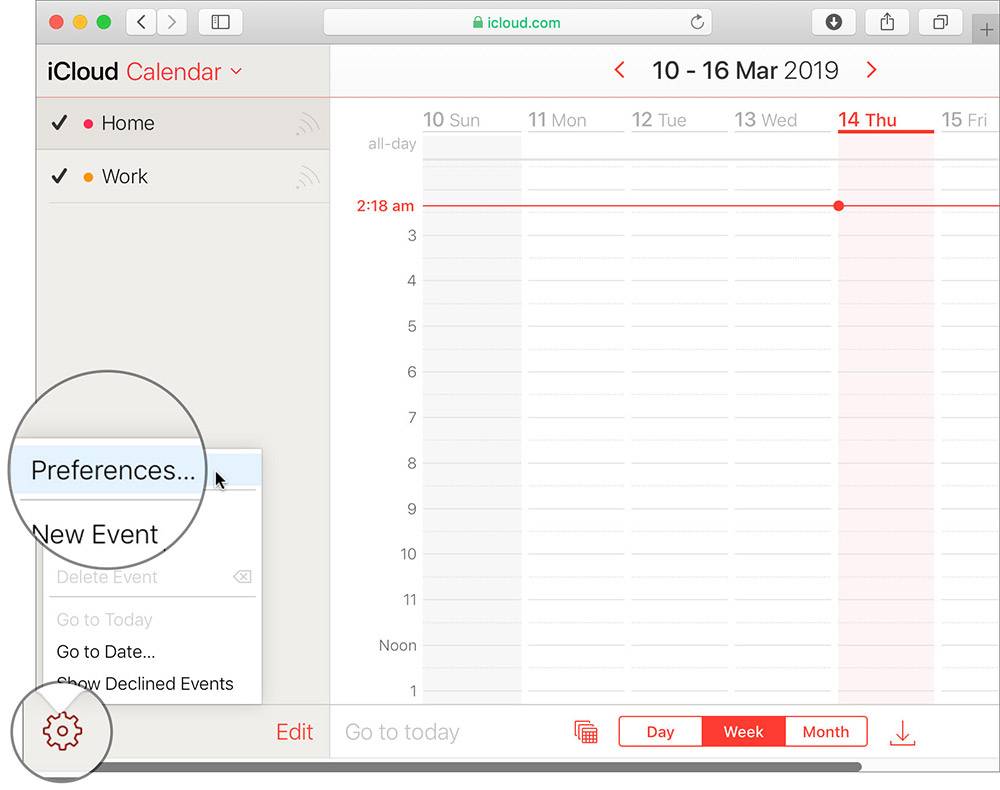
- سپس تب General را برگزیده، و تیک کنار گزینه Show Birthdays calendar را فعال کنید و برای تائید تنظیم، دکمه Save را کلیک کنید.

- پنجره ای نمایش داده می شود که می گوید در حال بارگذاری زادروز ها یا birthdays می باشد، دکمه Ok را کلیک کنید تا درخواست بارگذاری تائید شود. اگر به تقویم نگاهی بیاندازید می بینید که زادروزو تاریخ تولد دوستان و خویشان شما در تقویم نمایش داده می شود.